あなたの組織のポリシーにより、このアクションを完了できません
一部のユーザーは、 MicrosoftOutlook(Microsoft Outlook)の使用中にハイパーリンクを開くことができないという問題に直面しています。表示される可能性のあるエラーメッセージは次のとおりです。
Your organization’s policies are preventing us from completing this action for you. For more info, please contact your help desk
This operation has been cancelled due to restrictions in effect on this computer. Please contact your system administrator.
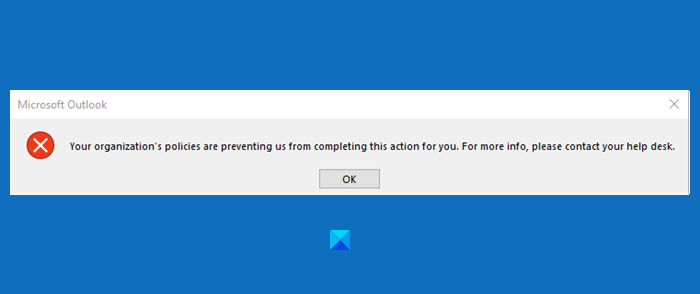
使用しているOutlook(Outlook)のバージョンによってメッセージが異なる場合があります。Outlook2007および2010では、「このコンピューターの制限により、この操作はキャンセルされました。システム管理者に連絡してください。」(Please)ただし、解決策は同じままです。
この問題は通常、デフォルトのブラウザを使用していない場合に発生します。しかし、同じ理由は他にもいくつかあり、トラブルシューティングを行います。
あなたの組織のポリシーにより、私たちはあなたのためにこの行動を完了することができません
「組織のポリシーにより、このアクションの完了が妨げられています」というエラーを解決するには、次の解決策を確認してください。
- (Make)オプション機能としてInternetExplorerを削除していないことを確認してください
- MicrosoftEdge(Set Microsoft Edge)とOutlookをデフォルトプログラムとして設定する(Default Programs)
- インターネットゾーン(Reset Internet Zone)とIEの設定(IE Settings)をデフォルトにリセット
- Edgeをデフォルトにリセット
- (Set HTML)レジストリを使用して(Registry)HTMLファイルの関連付けを設定します。
Outlookでハイパーリンクが機能しない
最初に私たちの提案に目を通し、次にどれがあなたに当てはまるかを見てください。
1]オプション機能としてInternetExplorerを削除していないことを確認してください
オプション機能としてInternetExplorerを削除(removed Internet Explorer)していないことを確認する必要があります。
そのためには、 コントロールパネル を開き、[(Control Panel )プログラム(Programs)とFeatures > Turn Windows Featuresをオンまたはオフにする]をクリック します。Internet Explorer 11 オプションがチェックされている かどうかを確認し 、チェックされていない場合は、チェックして[ OK]をクリックします。(Ok.)
これを実行して、問題が解決するかどうかを確認してください。
2] Edge(Set Edge)とOutlookをデフォルトプログラムとして設定する(Default Programs)
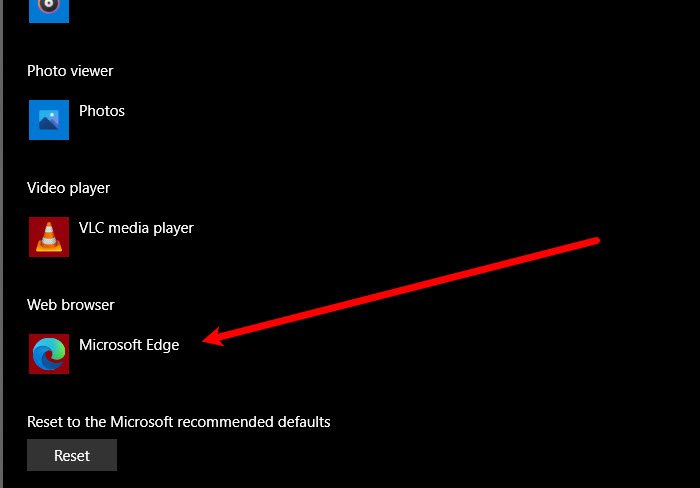
この問題が発生した場合は、Microsoft Edgeをデフォルトのプログラムとして設定して問題を修正する
必要があります。また、 MsOutlookをすべての電子メール関連サービスのデフォルトのプログラムとして設定する必要があります。
与えられたステップはあなたが従うべきものです。このプロセスは、すべてのバージョンのWindowsで同様です。
コントロールパネルを開き、[デフォルトプログラム] > [デフォルトプログラム(Default Programs)の設定(set your default programs)]をクリックします。
次に、デフォルトのWebブラウザ(Web browser)をMicrosoft Edgeに設定し、デフォルトの電子メール(Email)クライアントをOutlookExpressに設定します。
次に、 Microsoft Outlook(Microsoft Outlook)を再起動して、問題が存在するかどうかを確認します。
3]インターネットゾーン(Reset Internet Zone)とIE設定(IE Settings)をデフォルトにリセット
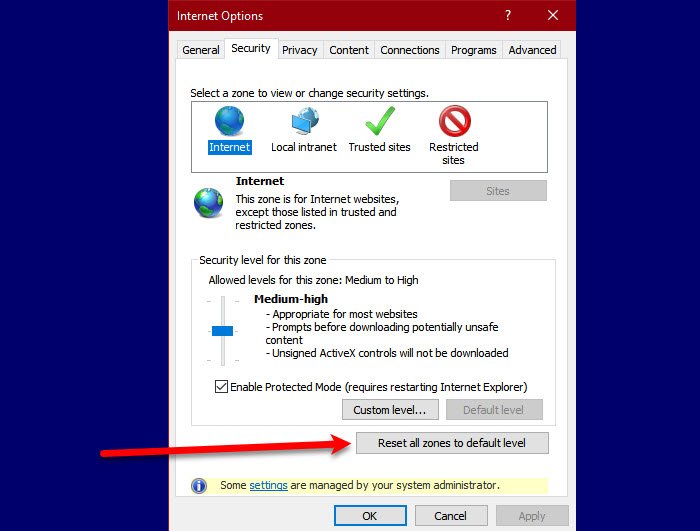
この問題を修正するには、問題を修正するためにインターネットゾーンとIEの設定をデフォルトにリセットする必要があります。
インターネットゾーン(Internet Zone)をリセットするには、所定の手順に従います。
- スタートメニュー(Start Menu)からInternetExplorer を起動 し、ウィンドウの右上にある[設定](Settings)アイコンをクリックします。
- [ Internet Options > Security > Reset all zones to default level.
インターネットゾーン(Internet Zone)をリセットしたら、IE設定をデフォルトにリセットします。これを行うには、指定された手順に従います。
そのためには、 [詳細 設定]タブにとどまり、[ (Advanced )InternetExplorerの設定 (Reset Internet Explorer settings” )をリセットする]セクションから[リセット (Reset )]をクリックします 。
最後に、問題が解決しないかどうかを確認します。
4]Edgeをデフォルトにリセット
ブラウザの設定をバックアップし、Edgeをデフォルトにリセットし(reset Edge to default)て、問題が解決するかどうかを確認することもできます。
5]レジストリを使用して(Registry)HTML(Set HTML)ファイルの関連付けを設定する
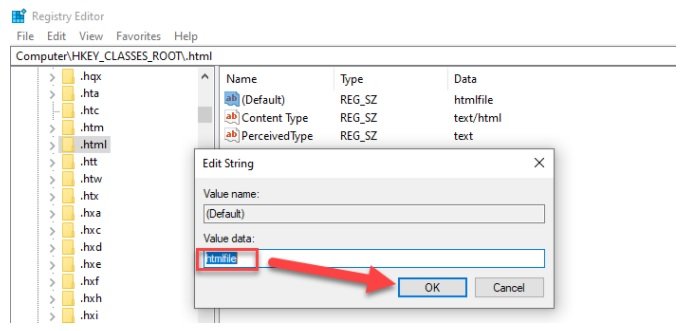
このソリューションでは、レジストリにいくつかの変更を加えますが、変更を加える前にレジストリをバックアップする必要があります。
[検索の開始](Start Search)ボックスに「Regedit」と入力し、 Enterキー(Enter)を押します。
レジストリエディタ(Registry Editor)内で、次の場所に移動します。
Computer\HKEY_CLASSES_ROOT\.html
(デフォルト)(Default))をダブルクリックし、その値データ(Value Data)をhtmlfile(大文字と小文字を区別)に設定します。[(Click) OK]をクリックして、マシン(Machine)を再起動します。
次に、 Outlook(Outlook)が問題なくハイパーリンクを開くかどうかを確認します。これは通常役に立ちます!
何も役に立たない場合は、システム管理者に相談して、 Outlook(Outlook)でハイパーリンクを開くのを妨げるポリシーが設定されているかどうかを確認してください。
関連:(Related: )このコンピューターの制限により、この操作はキャンセルされました。
Related posts
Android mobileのメッセージOutlook errorのローディングエラー
あなたの携帯電話用のOutlook mobileアプリを最適化する方法
Outlookでの会議の招待状を送信する方法
Outlook.comはEメールを受信または送信していません
Junk Email FolderをOutlookに空にする方法
Microsoft OutlookでRead Receiptsを要求する方法
Stop Outlook EメールからCalendarイベントを自動的に追加するのから
Microsoft Outlook clientのOutboxに停止している電子メールを送信する方法
Gmail From Outlook.com interfaceの使い方
OneNote or OutlookでDark Modeを有効にする方法
HolidaysをOutlook Calendarに作成して追加する方法
Outlook Error 80041004 folder hierarchyを同期させる
Outlookを停止する方法Sent Items folderに電子メールのコピーを保存する
MacのデフォルトのEmail ReaderとしてOutlookを設定する方法
Gmail and Outlook email messagesにテーブルを追加する方法
現在のmail clientはmessaging request - Outlook errorを満たすことができません
OutlookでCalendarを共有する方法
Word、Excel、PowerPoint、PowerPoint、Safe Modeの起動方法
WebにWebをProgressive Web Appとしてインストールする方法
Outlookでcustom domain email IDを作成する方法
